Как использовать безопасный режим на устройстве Android (09.15.25)
У вас внезапно возникли проблемы с устройством Android? Такие проблемы, как перегрев, необычный разряд батареи, автоматическая перезагрузка и частые сбои, но вы не знаете, что их вызывает? Есть несколько возможностей, но сначала нужно исключить проблемные приложения. Вы можете сделать это с помощью безопасного режима на Android.
Что означает безопасный режим?Если вам нужно причудливое объяснение, безопасный режим - это режим диагностики, который есть в каждой операционной системе (ОС), может быть компьютера или мобильного устройства. Он разработан, чтобы помочь исправить большинство проблем в ОС, предоставляя ограниченный доступ к функциям и возможностям системы. Как правило, он позволяет пользователю получить доступ только к самым основным программам и программам по умолчанию, поэтому процессы сторонних приложений не будут мешать основным функциям устройства.
Как безопасный режим может помочь вам решить проблемы с Android?Вот в чем дело: загрузка в безопасном режиме не обязательно означает, что проблемы вашего Android-устройства будут устранены автоматически. Проще говоря, это дает вам возможность определить, является ли приложение сторонним источником проблем. При входе в безопасный режим сторонние приложения будут отключены. Если вы не испытываете проблем в безопасном режиме, то это хорошее предположение, что проблемы были вызваны сторонним приложением.
Как войти в безопасный режим на AndroidАктивация безопасного режима на вашем Android устройство довольно простое. Просто выполните следующие действия.
Для устройств со стандартной ОС AndroidЕсли у вас есть устройство Nexus или Google Pixel (Pixel, Pixel XL, Pixel 2 или Pixel 2 XL), выполните следующие действия, чтобы войти в безопасный режим. :
- Нажмите и удерживайте кнопку питания. На экране должны появиться параметры выключения и перезапуска.
- Нажмите и удерживайте «Выключить». Должно появиться сообщение «Перезагрузить в безопасный режим».
- Нажмите «ОК».
- Подождите, пока устройство перезагрузится. Когда он снова включится, вы увидите «Безопасный режим» в нижнем левом углу экрана.
** Этот метод также работает для устройств LG и Sony.
Для Samsung , Устройства HTC и MotorolaЕсли у вас есть устройство Samsung Galaxy или любая из моделей HTC и Motorola, выполните следующие действия, чтобы активировать безопасный режим:
- Нажмите и удерживайте кнопку питания .
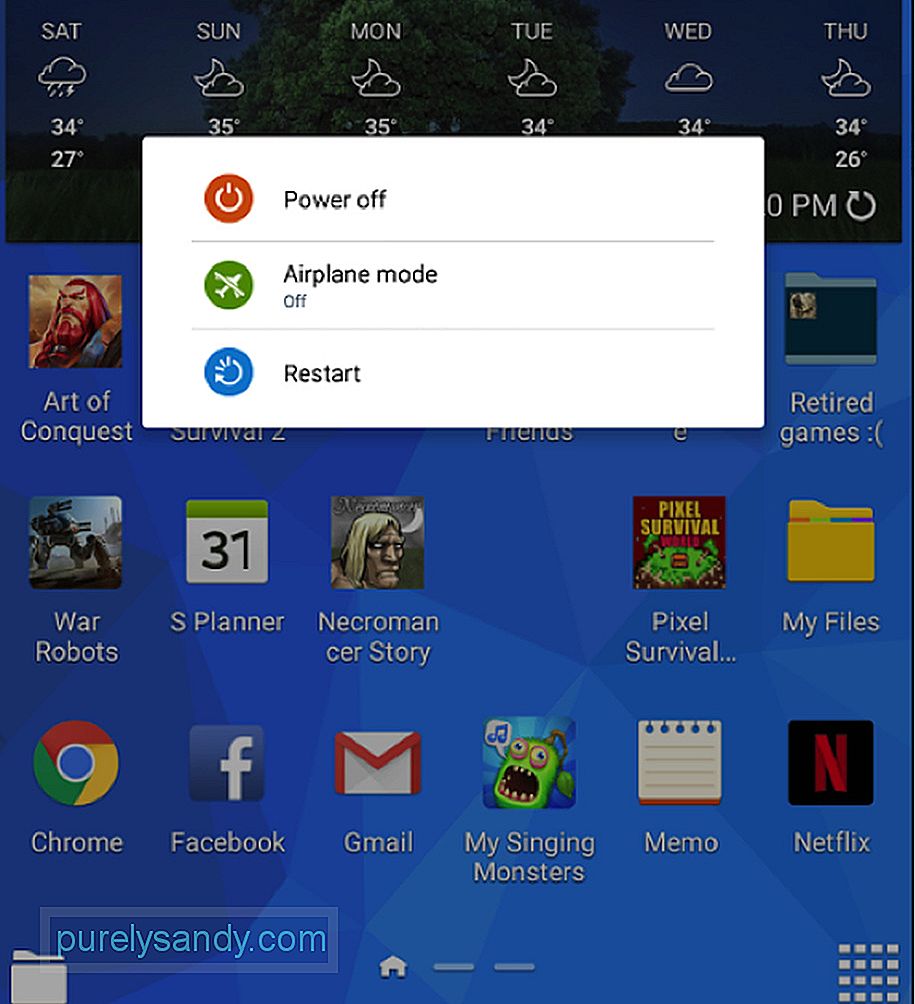
- Нажмите «Выключить», чтобы выключить устройство. Подождите, пока устройство полностью выключится.
- Нажмите и удерживайте кнопку питания еще раз, пока не увидите логотип производителя.
- Быстро отпустите кнопку питания, нажмите и удерживайте кнопку громкости кнопку вниз.
- Удерживайте кнопку уменьшения громкости, пока устройство не загрузится.
- Когда вы увидите «Безопасный режим» в нижнем левом углу экрана, отпустите кнопку уменьшения громкости.
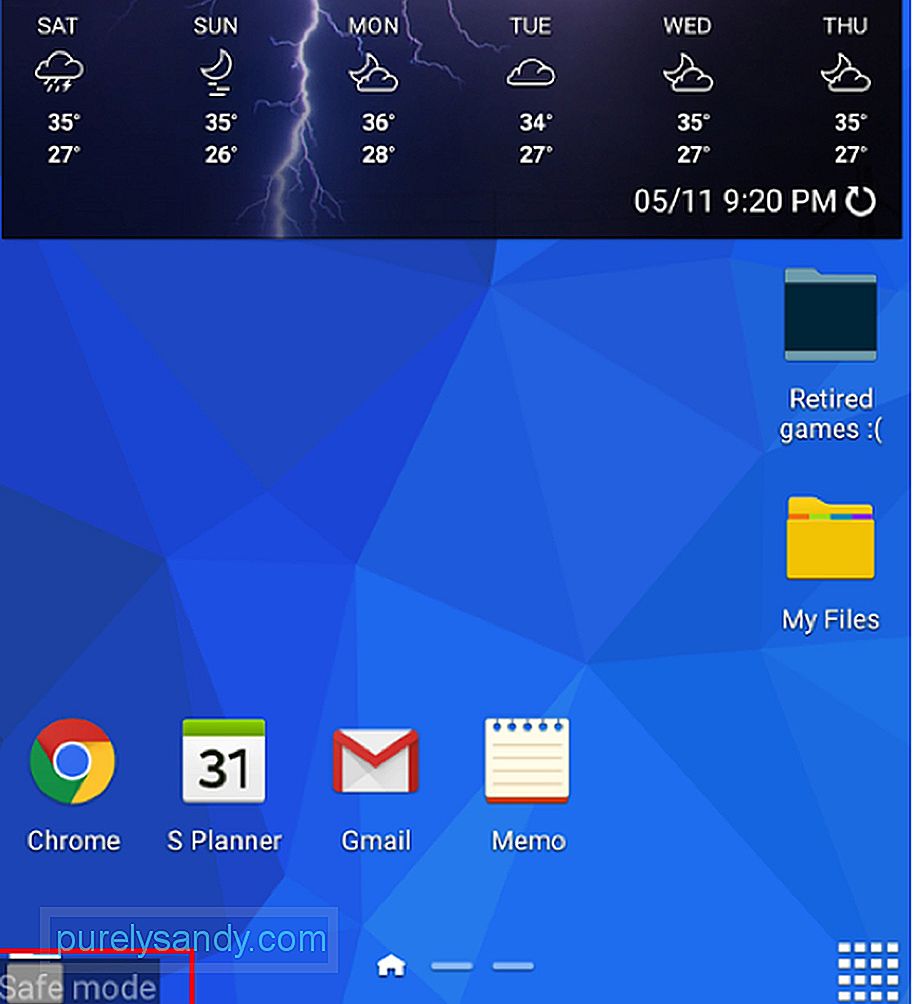
Вы заметите, что все другие приложения и игры временно исчезли.
Что дальше?После того как устройство загрузилось в безопасном режиме, самое время понаблюдать. Вы все еще испытываете проблемы? Если нет, то вам следует обновить свою память и отметить недавно установленные приложения, так как они могут быть причиной проблем. Это может быть несовместимость ОС или сбой при загрузке и установке.
В безопасном режиме вы уже можете удалить приложения, которые, как вы подозреваете, наносят ущерб вашему устройству.
Как выключить Безопасный режимПосле удаления подозрительных приложений пора проверить, вернулось ли ваше устройство в нормальное состояние. Для этого вам необходимо отключить безопасный режим и перезагрузить устройство в обычном режиме. Выполните следующие простые шаги:
- Нажмите и удерживайте кнопку питания.
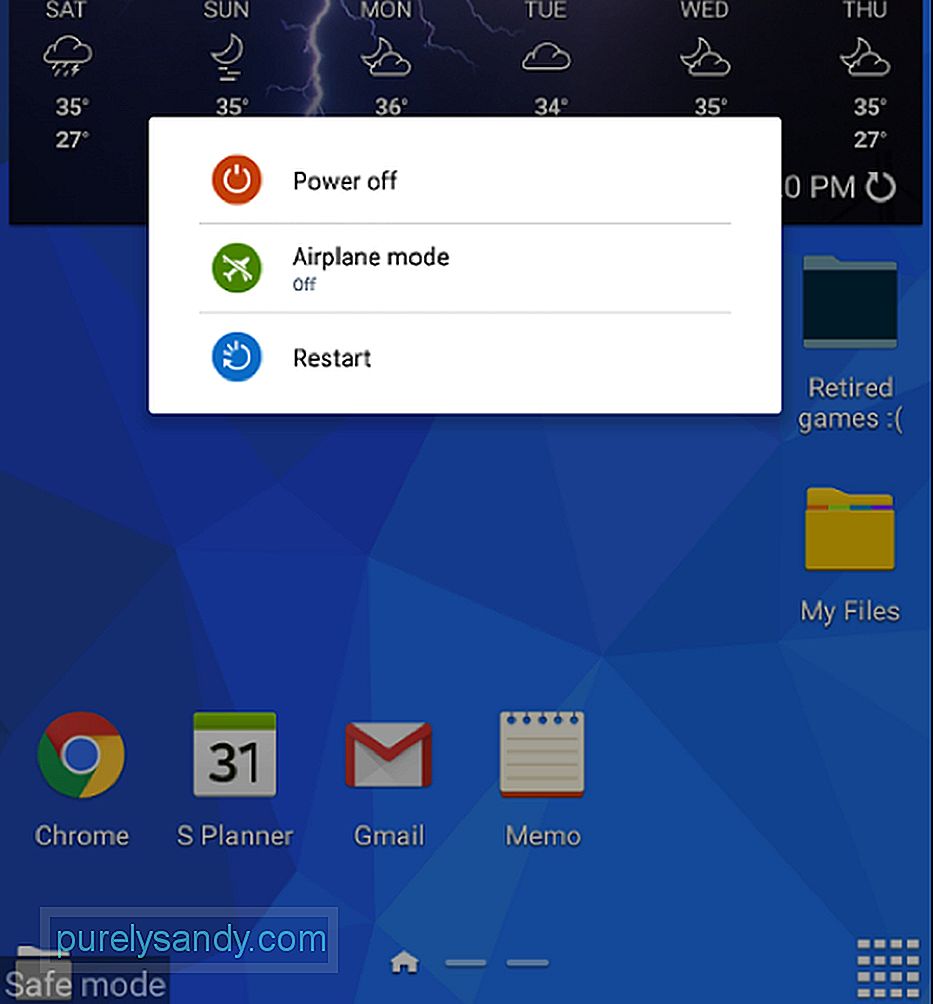
- Нажмите "Перезагрузить", затем подтвердите действия, снова нажав "Перезагрузить".
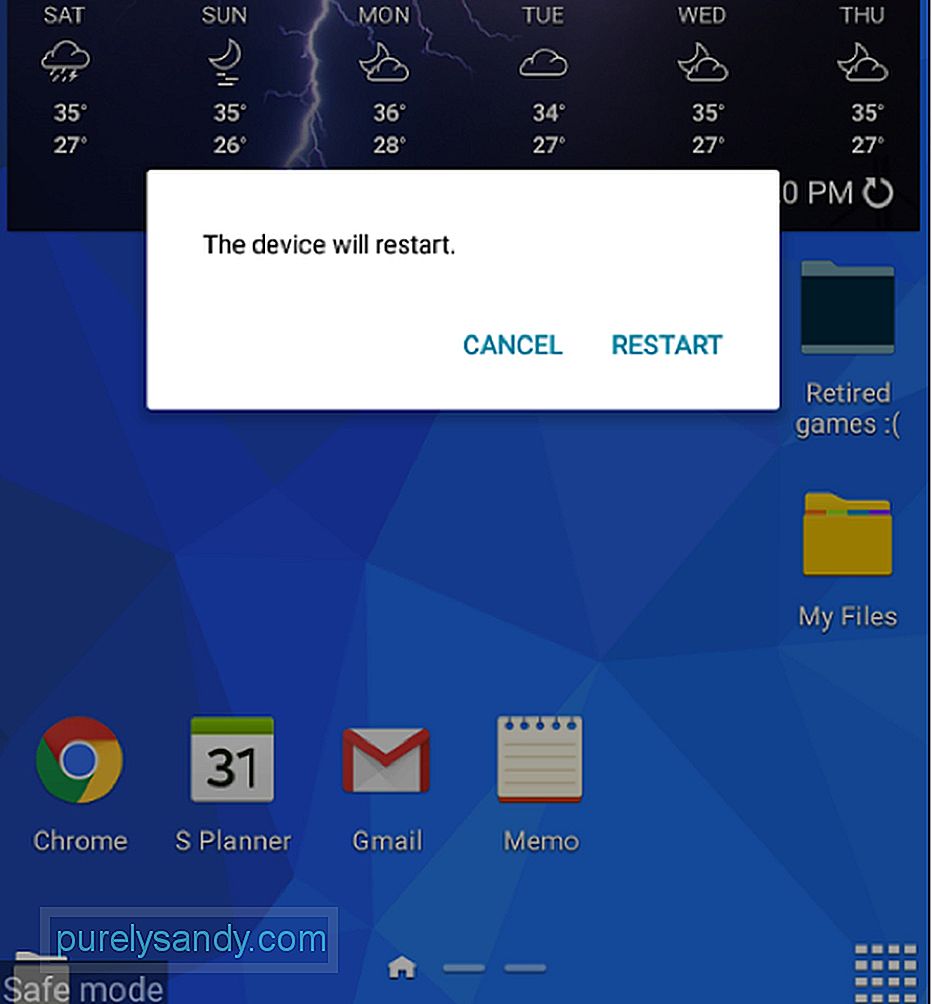
- Подождите, пока ваше устройство загрузится, как обычно.
Вот и все! Теперь посмотрите, есть ли у вашего устройства те же проблемы. Если это так, вам может потребоваться восстановить его до заводских настроек, но сначала сделайте резервную копию вашего устройства.
Если с вашим устройством все в порядке, поздравляем! Кстати, мы также предлагаем вам установить инструмент очистки Android, чтобы избавиться от ненужных файлов и файлов кеша, которые могли остаться после удаленных приложений. Этот очиститель Android также поможет увеличить объем оперативной памяти вашего устройства, чтобы оно больше не отставало.
YouTube видео: Как использовать безопасный режим на устройстве Android
09, 2025

